2024 Topp 10 Audacity-alternativer for nybegynnere og profesjonelle
Audacity er en gratis og åpen kildekode for digital lydredigering og -opptak som er tilgjengelig for Windows, MacOS, Linux og Unix-lignende operativsystemer. Hvis du er en tilfeldig bruker som ønsker å justere lydkvaliteten til en fantastisk sang du nettopp har lastet ned fra Internett, trenger du et profesjonelt lydredigering- og opptaksprogram som Audacity for å gjøre deg en stor tjeneste.
Hvis du finner ut at Audacity er buggy, crashy eller ikke er vant til å bruke den, kan du sjekke denne listen for topp 10 Audacity-alternativer.

SIDEINNHOLD
Del 1. Topp 5 Audacity-alternativer for lydredigering
1. Ocenaudio
Oceanaudio (https://www.ocenaudio.com/) er en enkel, rask og kraftig videoredigerer som er tilgjengelig for Windows, Mac OS X og Linux. Den støtter VST-plugins (Visual Studio Technology), som gir brukerne tilgang til mange effekter, og VST-effektene kan bruke forhåndsvisning i sanntid for å hjelpe konfigurasjonen. Som vi alle vet, er det en viktig del av lydredigering å bruke effekter som EQ, gain og filtrering, etc. Men det er vanskelig å få ønsket resultat ved å justere kontrollkonfigurasjonen alene, du må lytte til den behandlede lyden. Med Ocenaudio kan du enkelt høre det bearbeidede signalet mens du justerer kontrollene ved å bruke funksjonen for forhåndsvisning i sanntid.
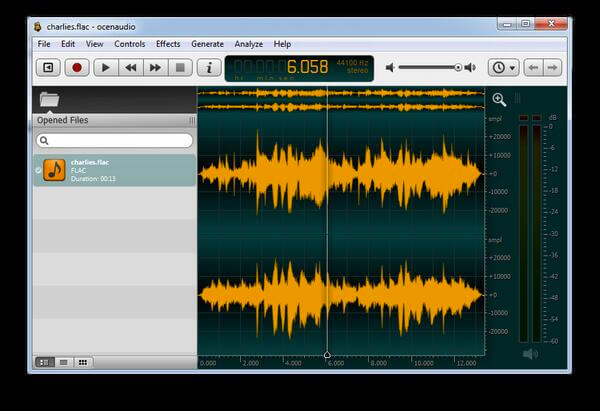
Fordeler:
- Multivalgfunksjonen for delikate utgaver kan øke hastigheten på redigering av komplekse lydfiler, du kan velge forskjellige deler av en lydfil samtidig og lytte, redigere eller til og med bruke en påvirkning på dem.
- Forhåndsvisningsfunksjonen i sanntid lar deg spille med parameterne for effekten og høre endringene umiddelbart.
Ulemper:
- Dette Audacity-alternativet støtter bare enkelt stereo / monofiler. Du kan ikke ha en multi-track-økt og spille inn flere instrumenter i hjemmestudioet ditt og blande dem.
2. WavePad
WavePad (https://www.nch.com.au/wavepad/index.html) er en fullverdig profesjonell lyd- og musikkredigerer for Windows og Mac-datamaskiner. Det er også et godt alternativ til Audacity fordi det lar deg spille inn og redigere musikk, tale og andre lydopptak enkelt og raskt. På toppen av alle de grunnleggende lydredigeringsfunksjonene du kan forvente, støtter WavePad alle effektene, komprimering, batchbehandling, skrubbing, bokmerke, VST-plugins og son on.

Fordeler:
- Det er gratis for ikke-kommersiell bruk.
- Den inneholder lydredigeringsverktøy som klipp, kopier, lim inn, slett, sett inn, stillhet, automatisk trimming, komprimering, tonehøyde og mer, lydeffekter som forsterk, normaliser, equalizer, konvolutt, reverb, ekko, revers og mange flere.
- Støtter nesten alle lyd- og musikkfilformater, inkludert MP3, WAV, VOX, GSM, WMA, AU, AIF, FLAC, ekte lyd, OGG, AAC, M4A, MID, AMR og mer.
Ulemper:
- Sammenlignet med andre Audacity-alternativer er gjengivelsen på WavePad relativt treg.
- WavePad krever programvareutvidelser for enkle oppgaver.
3. WavoSaur
WavoSaur (https://www.wavosaur.com/) kan være det letteste alternativet til Audacity, da det er under 1 MB i størrelse. Multidokumentgrensesnittet lar deg redigere mer enn én lydfil i en økt, og den har alle funksjonene for å redigere lyd (f.eks. Trimme, sette inn stillhet, klippe ut, kopiere, lime inn osv.), Produsere musikksløyfer, analysere, spille inn, batchkonvertere og mer.

Fordeler:
- Den er lett med flerdokumentgrensesnitt.
- Batchbehandling-funksjonen lar deg bruke en effekt på en hel mappe med lydfiler.
- Du kan ta opp lyd og deretter konvertere den til tekst.
Ulemper:
- Dette Audacity-alternativet har bare standardfunksjoner.
- WavoSaur er bare tilgjengelig for Windows-datamaskiner, hvis du er ute etter lignende programvare på Mac, er det ikke ditt valg.
4. Ardor
Ardor (https://ardour.org/) er også et plattformfritt program som kan ta opp, redigere, mikse og mestre lydfiler og MIDI-prosjekter på Windows, Mac og Linux. Det er mer egnet for fagpersoner som har tunge lydprosjekter for lydtekniske behov. Ardors primære publikum består av lydteknikere, innspillingskunstnere, musikere, lydsporredaktører og komponister.

Fordeler:
- Den lar deg klippe, flytte, strekke, kopiere, lime inn, slette, justere, trimme, kryssfade, endre navn, øyeblikksbilde, zoome, transponere, kvantisere, svinge, dra, slippe lydfilene dine. Og alle disse effektene kommer med ubegrenset angre / gjenta.
- Siden det er gratis, men med mange kraftige lydredigeringsfunksjoner, kan Ardor være et av de beste Audacity-alternativene.
Lure:
- Det er for mange plugins i Ardor, det er ikke så brukervennlig for nybegynnere.
5. FL Studio
Hip Hop-artister elsker FL Studio (https://www.image-line.com/flstudio/) for sine høykvalitets produksjonsverktøy og løkker, og mange kjente musikkorps samt musikksjefer bruker dette Audacity-alternativet for lydproduksjon. Den er kompatibel med Windows og Mac OS.
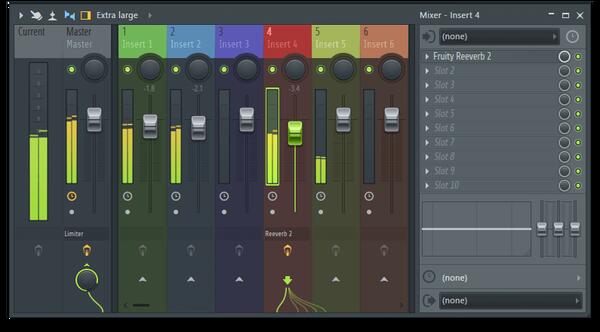
Fordeler:
- FL Studio har det mest tilpassbare grensesnittet for musikkproduksjon.
- Det er massevis av forhåndsinnstillinger i dette alternativet til Audacity for å blande lydene dine.
- Det er også kompatibelt med et bredt utvalg av tredjeparts VST-plugins, som ytterligere utvider antall effekter FL Studio kan tilby deg.
Lure:
- Dette Audacity-alternativet er ikke gratis, derimot er det litt dyrt med prisen fra $99 til $899.
Del 2. Topp 5 Audacity-alternativer for lydopptak
1. Vidmore skjermopptaker
Akkurat som navnet antyder, Vidmore skjermopptaker er et praktisk og brukervennlig skjermopptaksprogram som lar deg ta opp HD-video og lyd, fange hvilken som helst del av dataskjermen og ta skjermbilder når som helst. Den er kompatibel med både Windows og Mac OS.
Funksjoner:
- Dette Audacity-alternativet kan hjelpe deg med å ta opp ikke-opphavsrettslig beskyttet musikk online, eller enkelt spille inn dataskjerm, 2D/3D-spill, webkameravideoer.
- Ta opp lyd fra forskjellige lydapplikasjoner. Den kan ta opp hvilken som helst lyd på datamaskinen din samt stemmen din fra mikrofonen.
- Sett oppgavens navn, starttid og sluttidspunkt samt varighet for å lage et planlagt lydopptak.
Sjekk de detaljerte trinnene nedenfor for å ta opp lyd med Vidmore Screen Recorder.
Trinn 1. Gratis nedlasting, installer og kjør dette Audacity-alternativet på datamaskinen din. Klikk på “i hjemmegrensesnittetLydopptaker”For å gå til lydopptaksgrensesnittet.

Steg 2. Velg lydutgangen som “Systemlyd”Eller“Mikrofon”Etter ditt behov.
Hvis du trenger å spille inn favorittmusikken din på nettet, trenger du bare å slå på “Systemlyd”Og av“Mikrofon”.
Hvis du vil spille inn din egen stemme, må du slå på “Mikrofon”.

Trinn 3. Klikk “REC”For å starte opptak av lydfilen på datamaskinen. Standardinnstillingen vil merke “Vis nedtelling før innspilling”, Så når du klikker på“ REC ”-knappen, vises det tre sekunders nedtelling på skjermen. Du kan raskt spille av lyden du vil spille inn i løpet av de tre sekundene.

Trinn 4. Når lyden slutter å spilles, kan du klikke på Stoppe -knappen for å lytte til den innspilte lyden og klikke “Lagre”For å eksportere den til datamaskinen.
Merk: Du kan også bruke klippfunksjonen når du forhåndsviser lydopptaket for å kutte uønskede deler av opptaket.

2. Garageband
Garageband (https://www.apple.com/ca/mac/garageband/) leveres gratis med alle Mac-maskiner. Det er et fullt utstyrt studio for musikkopprettelse med et komplett lydbibliotek som inkluderer instrumenter, forhåndsinnstillinger for gitar og stemme, samt et utrolig utvalg av økttrommeslagere og perkusjonister. Det ville være et godt Audacity-alternativ for Mac, spesielt for nybegynnere og nybegynnere som trenger å gjøre noe flersporsopptak og mindre miksearbeid.
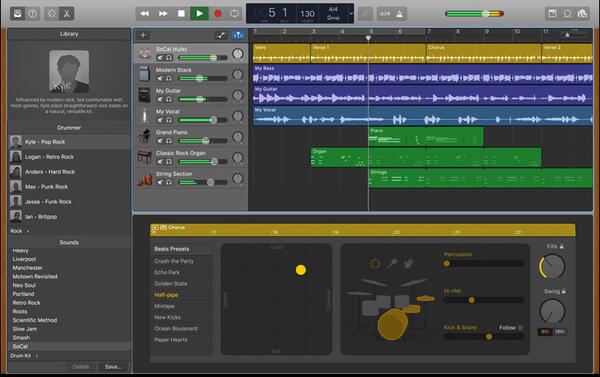
3. MixPad
MixPad (https://www.nch.com.au/mixpad/index.html) er et Audacity-lignende program for flersporsopptak. Den kan ta opp enkelt- eller flere spor samtidig. Det er også i stand til å blande et ubegrenset antall lyd, musikk, lyder og stemmespor. Du kan legge til lydeffekter inkludert EQ, komprimering, reverb og mer til lydopptaksfilene dine.

4. OBS Studio
OBS Studio (https://obsproject.com/) er også gratis og åpen kildekode -programvare for video/lydopptak og live. I likhet med Audacity er den tilgjengelig for Windows, Mac og Linux. Det kan lage profesjonelle produksjoner med lydopptak og miksing i sanntid. Den har en intuitiv lydmikser med filtre per kilde, for eksempel støyport, støydemping og forsterkning. Du kan ta full kontroll over lydfilene dine med VST -plugin -støtte.
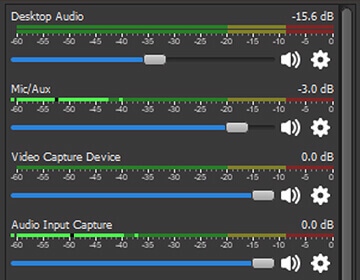
5. SoundTap
SoundTap (https://www.nch.com.au/soundtap/index.html) kan ta opp hvilken som helst lyd som spilles av på datamaskinen i MP3- eller WAV -formater. Den kan også ta opp lyd som konferanser, radio og mer i perfekt lydkvalitet. Hvis du har uvanlige stemmeopptaksfiler på datamaskinen, kan den også enkelt konvertere dem til MP3, slik at du kan spille dem på hvilken som helst enhet.
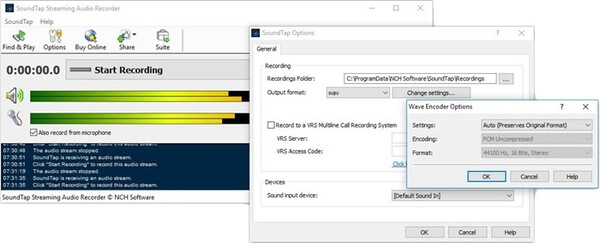
Konklusjon:
I denne artikkelen har vi anbefalt 10 Audacity-alternativer totalt, fem for lydredigering og fem for lydopptak. Du kan lese funksjonene deres og velge en å prøve i henhold til ditt behov.


